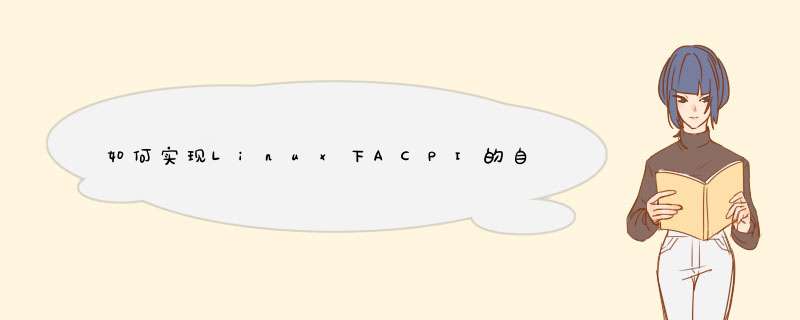
OpenSuse(/etc/sysconfig/clock):
1.set “SYSTOHC” = "no"
2.set “HW clock”=“-u”
Ubuntu 9.10 and later (/etc/init/hwclock_save.conf):
Disable the exec line
#exec hwclock --rtc=/dev/rtc0 ......
二、接下来可以开始编写脚本了
echo "Please input your test times:"
read time
time=$time
i=0
while [ $i -lt $time ]
do
SECS=`date '+%s' -d '+2 min UTC'` # 此为将SECS设为当前2分钟以后时间
echo $SECS
echo 0 >/sys/class/rtc/rtc0/wakealarm
echo $SECS >/sys/class/rtc/rtc0/wakealarm
cat /proc/driver/rtc # 此为Linux自带检测ACPI是否成功的debug工具,若不成功则alarm time会显示例如******-04-25 10:01,成功则为如2011-04-25 10:01.
sleep 2
echo $sn >/sys/power/state # sn可设为standby(s1)、mem(s3)、disk(s4)
date
i=`expr $i \+ 1`
echo $i
done
需要解决更多linux问题,详情请看 http://www.linuxprobe.com/chapter-00.html
望采纳
1、你的硬件高级电源管理和linux系统冲突。2、关闭了acpi 后可能出现pci或内置网卡不可用现象。
3、安装后,可在BIOS中打开acpi选项,在GRUB中填入一下内核参数试试
pci=noacpi
acpi=oldboot
acpi=off
acpi=force
linux怎么样调节亮度的3种方法:
第一种方法:
1、打开一个终端,查看本机最大亮度值。
输入命令:
复制代码代码如下:
cat /sys/class/backlight/acpi_video0/max_brightness
2、输出显示一个数字。比如输入是15,如图。
3、复制代码代码如下:
#!/bin/sh
#change brightness setting on startup or resume
pkexec /usr/lib/gnome-settings-daemon/gsd-backlight-helper --set-brightness 7
4、为.mybrt.sh文件添加执行属性。打开终端,输入命令:chmod +x .mybrt.sh,如图。
5、设置开机登录自动运行亮度脚本(即刚才新建的那个.mybrt.sh),这样就每次开机都可以恢复为我们需要的亮度了。在终端中输入命令:
复制代码代码如下:
gsettings set org.gnome.settings-daemon.peripherals.input-devices hotplug-command "/home/who/.mybrt.sh"</p><p>
注意:把who换成本地电脑的用户名,如图
第二种. 调节屏幕对比度参数gamma值
》 xgamma -gamma .75
如果不理想可以尝试将.75修改成0.5~1.0之间测试一下。我用1.0后感觉和Vista下亮度一致。
该命令无须管理员权限。
第三种. 调节本本屏幕背光亮度pci
》 sudo setpci -s 00:02.0 F4.B=xx
xx就是16进制表示的屏幕亮度值,范围0(最亮)~FF(最暗)。
00:02.0是你的显示器VGA设备代码。
用lspci命令查一下你的VGA设备代码:
》 lspci 00:00.0 Host bridge: Intel Corporation Mobile PM965/GM965/GL960 Memory Controller Hub (rev 03) 00:02.0 VGA compatible controller: Intel Corporation Mobile GM965/GL960 Integrated Graphics Controller (rev 03) 00:02.1 Display controller: Intel Corporation Mobile GM965/GL960 Integrated Graphics Controller (rev 03) 00:1a.0 USB Controller: Intel Corporation 82801H (ICH8 Family) USB UHCI Controller #4 (rev 03)
注意第二行00:02.0 VGA compatible controller。
sudo setpci -s 00:02.0 F4.B=FF
欢迎分享,转载请注明来源:内存溢出

 微信扫一扫
微信扫一扫
 支付宝扫一扫
支付宝扫一扫
评论列表(0条)